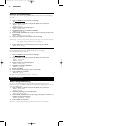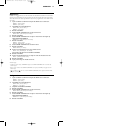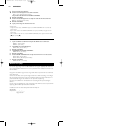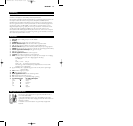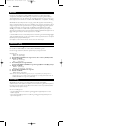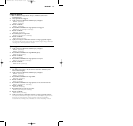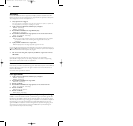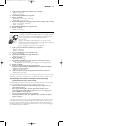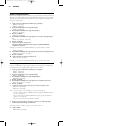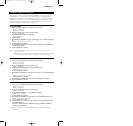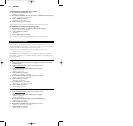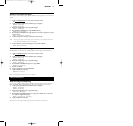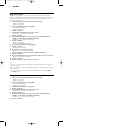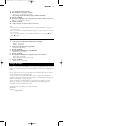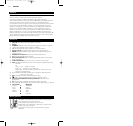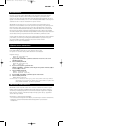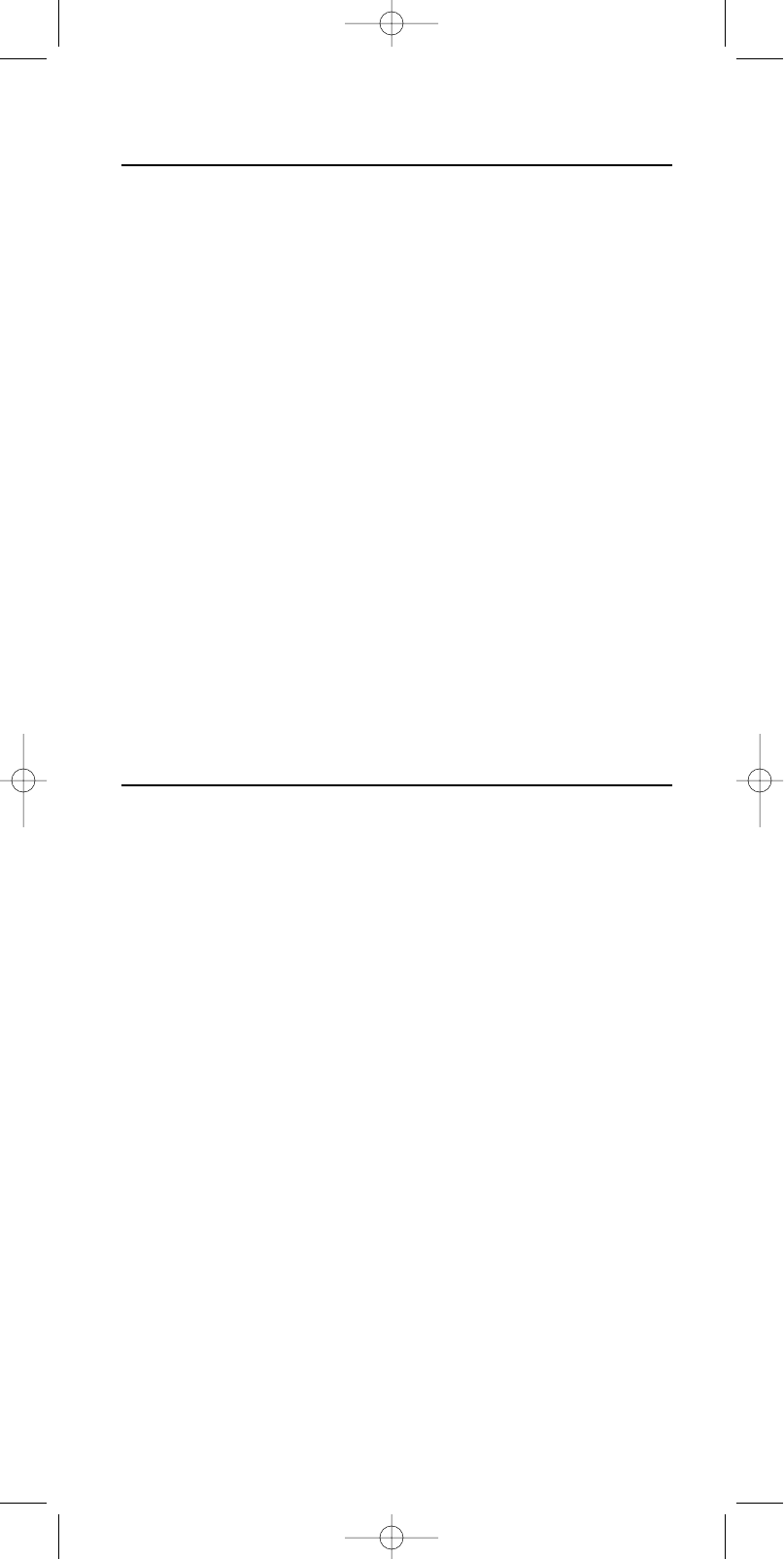
Kopiere knappefunksjoner
Du kan kopiere knappefunksjoner fra knapper i en apparatmodus (for eksempel TV-modus)
til knapper i en annen apparatmodus (for eksempel DVD-modus) slik at du kan styre ulike
apparater uten å skifte modus. For eksempel: Du kan sette TV-apparatet i Standby-modus
mens du er i DVD-modus.
1 Trykk og hold inne SETUP helt til SETUP lyser på displayet.
➜ DEV (første linje)
➜ ADD (andre linje)
2 Bruk apparatvalgknappene til å velge KEY (Knapp).
➜ KEY (første linje)
3 Bruk SMART CONTROLS til å velge COPY (Kopier).
➜ COPY (andre linje)
4 Bekreft med SEND.
➜ FROM (første linje)
5 Bruk SMART CONTROLS til å velge apparatet du vil kopiere knappefunksjoner
fra.
➜ TV (for eksempel - andre linje)
6 Bekreft med SEND.
7 Trykk på en knapp du vil kopiere fra.
(Knappene nedenfor skillelinjen, Standby-knappen og SMART CONTROL-
knappene kan kopieres.)
Merk: Velg en smartkontroll med SMART CONTROLS og trykk på SEND for å kopiere.
➜ TO (første linje)
8 Bruk SMART CONTROLS til å velge apparatet du vil kopiere knappefunksjonen til.
➜ DVD (for eksempel - andre linje)
9 Bekreft med SEND.
10 Trykk på knappen du vil kopiere funksjonen til.
➜ STORED (andre linje)
Merk: Velg en smartkontroll med SMART CONTROLS, og trykk på SEND for å kopiere.
Makroknapper
Med en makroknapp kan du styre en serie funksjoner ved å trykke på en enkelt knapp.
For eksempel kan du slå på alle installerte apparater med én knapp.
1 Trykk og hold inne SETUP helt til SETUP lyser på displayet.
➜ DEV (første linje)
➜ ADD (andre linje)
2 Bruk apparatvalgknappene til å velge KEY (Knapp).
➜ KEY (første linje)
3 Bruk SMART CONTROLS til å velge MACRO (Makro).
➜ MACRO (andre linje)
4 Bekreft med SEND.
5 Bruk SMART CONTROLS til å velge apparatet du vil installere makroen på.
➜ TV (for eksempel - andre linje)
6 Bekreft med SEND.
7 I denne TV-modusen, trykk på en knapp som makroen skal lagres under.
➜ MACRO (første linje)
➜ START (andre linje)
Merk: - Trykk på knappene i den rekkefølgen du vil at utstyret skal reagere
- Knappene nedenfor skillelinjen, STANDBY-knappen og SMART CONTROLS-knappene
kan være makroknapper.
- Velg en smartkontroll med SMART CONTROLS-knappene, og trykk på SEND for å
velge den som makroknapp.
- Etter hvert tastetrykk knapp vises SMART ADDED.
8 Begynn å trykke på knappene du vil lagre i makroen. Om nødvendig, naviger
mellom ulike apparatmodi og smartkontroller
Merk:Trykk på SHIFT + SEND for å lagre en smartkontroll i makroen.
9 Trykk på SEND.
➜ STORED (andre linje)
NORSK
108
XP SBC RU 885 27-09-2002 16:39 Pagina 108